近日有一些小伙伴咨询小编Adobe Illustrator CS6怎么做渐变文字?下面就为大家带来了Adobe Illustrator CS6做渐变文字的方法,有需要的小伙伴可以来了解了解哦。
第一步:打开桌面上的Adobe Illustrator CS6软件(如图所示)。
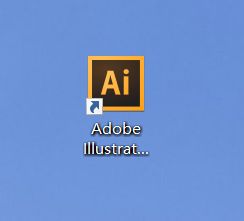
第二步:新建文档(如图所示)。
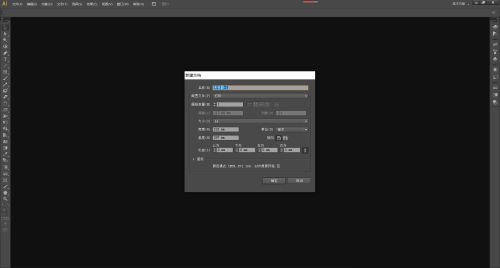
第三步:使用左边工具栏里的【文字工具】在画布上插入文字,设置好文字的大小、字体等属性(如图所示)。
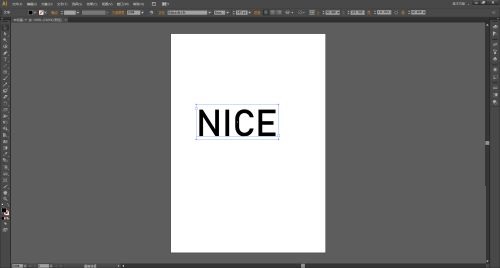
第四步:使用【选择工具】选中文字,在菜单栏找到并依次点击【文字】、【创建轮廓】(如图所示)。
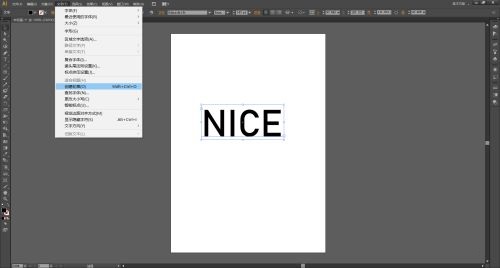
第五步:文字转成路径之后,在菜单栏上找到并依次点击【窗口】、【渐变】(如图所示)。
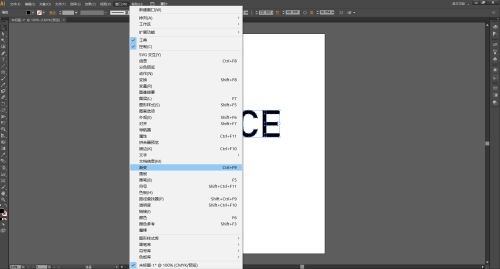
第六步:打开【渐变窗口】之后,点击左边工具栏的【渐变工具】(如图所示)。
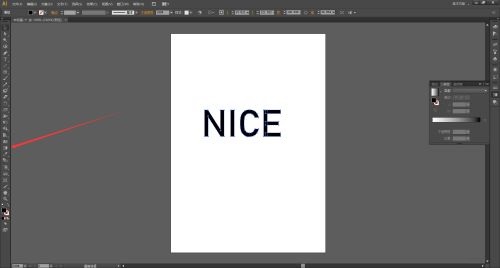
第七步:使用【渐变工具】点击文字,文字就出现了渐变效果。还可以在【渐变窗口】更改渐变的颜色(如图所示)。
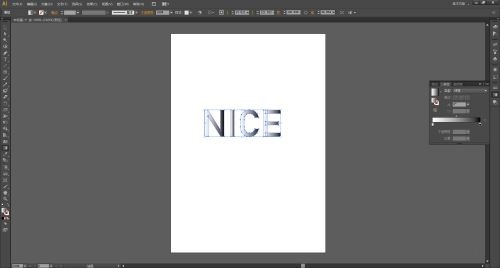
- Mac系统怎么录屏-Mac系统录屏的方法
- Mac系统如何分屏-Mac系统分屏的方法
- Mac系统如何卸载软件-Mac系统卸载软件的方法
- Mac系统如何使用便笺-Mac系统使用便笺的方法
- Mac系统如何使用脚本编辑器-Mac系统使用脚本编辑器的方法
- Mac系统怎么查看gif图片-Mac系统查看gif图片的方法
- WPS office mac版如何查看文字技巧-查看文字技巧的方法
- WPS office mac版如何选择度量单位-选择度量单位的方法
- WPS office mac版如何添加打印边框-添加打印边框的方法
- QQ浏览器mac怎么隐藏截图按钮-隐藏截图按钮的方法
- 腾讯企点如何修改个人资料-腾讯企点修改个人资料的方法
- 腾讯企点怎么更改QQ照片存储位置-更改QQ照片存储位置的方法
- 360浏览器 Mac如何关闭智能网址-关闭智能网址的方法
- 360浏览器 Mac怎么禁用某个插件-禁用某个插件的方法
- 360浏览器 Mac怎么设置向下翻页手势-设置向下翻页手势的方法
- 360浏览器 Mac怎么导入HTML文件收藏夹-导入HTML文件收藏夹的方法
- 360浏览器 Mac怎么设置显示收藏栏-设置显示收藏栏的方法
- flash8怎么制作文字超链接-flash8制作文字超链接的方法
- flash8怎么制作探照灯动画效果-制作探照灯动画效果的方法
- flash8如何制作点击元件效果-flash8制作点击元件效果的方法
- Flash8如何控制影片剪辑播放次数-控制影片剪辑播放次数的方法
- Flash8如何制作文字逐行显示-lash8制作文字逐行显示的方法
- Flash8如何制作形状互相变化-Flash8制作形状互相变化的方法
- Flash8如何制作动作补间动画-Flash8制作动作补间动画的方法
- 无期迷途灰烬之潮阵容怎么搭配-无期迷途灰烬之潮阵容搭配攻略
- ultimate vocal remover5 v2.56
- Ultimate Vocal Remover GUI v5.4.0
- 拼多多评论采集 V2.49
- KSA-Kanxue Security Access v2.64
- ultimate vocal remover5 v2.56
- Ultimate Vocal Remover GUI v5.4.0
- 拼多多评论采集 V2.49
- KSA-Kanxue Security Access v2.64
- ultimate vocal remover5 v2.56
- Ultimate Vocal Remover GUI v5.4.0
- 怪物猎人世界冰原黑色不死斩MOD v2.76
- 求生之路2橙色竞技场生存地图MOD v3.25
- 怪物猎人世界冰原扩散弹药升级MOD v1.88
- 求生之路2旗袍Naotora角色替换MOD v3.37
- 怪物猎人世界冰原银色响尾蛇镰锤MOD v3.43
- 求生之路2飞天小女警主题MOD v3.51
- 原神抽卡记录导出工具(genshin-gacha-export) v1.0
- 腐烂国度2主宰版高级红爪瞭望塔MOD v2.52
- 环世界墙上的一些东西v1.2MOD v3.71
- 莱莎的炼金工房2乞丐MOD v1.86
- unforgettable
- unfortunate
- unfortunately
- unfounded
- unfriendly
- unfulfilled
- unfurl
- unfurnished
- ungainly
- unglamorous
- 工厂供电(教育部高职高专规划教材)
- 地域文化与唐代诗歌
- 世界史纲(上下)/开放人文
- 有机化学例题与习题(中等职业学校规划教材)
- 拉辛与莎士比亚/袖珍经典
- 人类的趋社会性及其研究(一个超越经济学的经济分析)/世纪前沿
- GRE类比\反义词
- GRE数学高分快速突破
- 中国哲学对欧洲的影响/世纪文库
- 中国史学史/世纪文库
- [BT下载][七时吉祥][第01-06集][WEB-MKV/4.00G][国语音轨/简繁英字幕][1080P][BlackTV] 剧集 2023 大陆 爱情 连载
- [BT下载][七时吉祥][第01-06集][WEB-MP4/4.01G][国语音轨/简繁英字幕][1080P][SeeWEB] 剧集 2023 大陆 爱情 连载
- [BT下载][少年行][第07集][WEB-MP4/1.25G][国语配音/中文字幕][1080P][Huawei] 剧集 2023 大陆 其它 连载
- [BT下载][少年行][第07集][WEB-MP4/1.69G][国语配音/中文字幕][4K-2160P][H265][Huawei] 剧集 2023 大陆 其它 连载
- [BT下载][有盼头][第01-09集][WEB-MP4/5.47G][国语配音/中文字幕][1080P][BlackTV] 剧集 2023 大陆 剧情 连载
- [BT下载][有盼头][第01-09集][WEB-MP4/11.93G][国语配音/中文字幕][4K-2160P][H265][BlackTV] 剧集 2023 大陆 剧情 连载
- [BT下载][有盼头][第01-09集][WEB-MP4/47.94G][国语配音/中文字幕][4K-2160P][H265][BlackTV] 剧集 2023 大陆 剧情 连载
- [BT下载][潜行者][第33-34集][WEB-MP4/0.77G][国语配音/中文字幕][1080P][Huawei] 剧集 2023 大陆 剧情 连载
- [BT下载][潜行者][第33-34集][WEB-MP4/0.80G][国语配音/中文字幕][4K-2160P][H265][Huawei] 剧集 2023 大陆 剧情 连载
- [BT下载][赌命为王][全8集][WEB-MKV/46.37G][简繁英字幕][4K-2160P][HDR][H265][Disney+][Huawei] 剧集 2022 韩国 剧情 打包